| 前页 | 后页 |
分配多个资源
当您有与某个元素相关联的大型工作单元(例如包元素)时,您可能希望将多个资源分配给该元素以执行该工作单元。您可以单独分配每个人,但如果资源具有相同的角色或任务,您可以使用“分配的资源”对话框在一个操作中将所有资源一起分配。
此对话框还用于编辑先前通过同一对话框或“资源分配”窗口输入的资源分配。
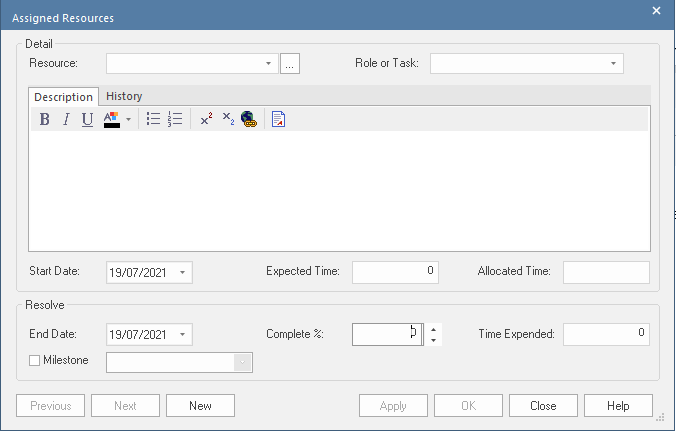
访问
首先,选择一个元素,然后:
|
功能区 |
构建>资源管理>甘特图>元素视图>右键单击元素>分配资源 |
|
其它 |
在“资源分配”窗口中,右键单击资源分配并单击“修改所选”选项 |
将多个资源分配给一个元素
选项 |
行动 |
也见 |
|---|---|---|
|
资源 |
(要分配单个资源,只需输入名称或单击下拉箭头并从列表中选择名称。在项目管理中,直接通过资源分配窗口分配单个资源更简单。) 对于多个资源,在“已分配资源”对话框中,单击“资源”字段上的
 按钮并选择/清除相应的复选框。 按钮并选择/清除相应的复选框。
|
资源分配 |
|
角色或任务 |
任何一个:
|
|
|
描述 |
类型(如果您愿意,还可以格式化)资源正在完成的工作的描述。 |
注记 |
|
历史 |
随着任务的进行,您可以向此选项卡添加文本以记录任务的活动、进度、问题和结果。 |
|
|
开始日期 |
此字段默认为今天的日期。 如果要为任务分配不同的开始日期:
|
|
|
预计时间 |
类型任务预计花费的时间单位数。 (该值必须是整数,因此您不能记录零件单位。) 您采用的时间单位是在项目中达成一致的,并且取决于所记录工作的粒度。大多数任务在数小时或数天内完成;使用可以记录为整数的最小实际单位。 应用与“分配时间”和“时间消耗”字段相同的单位。 |
|
|
分配时间 |
类型任务可以分布的时间单位数。 (该值必须是整数,因此您不能记录零件单位。) 您采用的时间单位是在项目中达成一致的,并且取决于所记录工作的粒度。大多数任务在数小时或数天内完成;使用可以记录为整数的最小实际单位。 应用与“预期时间”和“消耗时间”字段相同的单位。 |
|
|
结束日期 |
此字段默认为今天的日期。 如果要为任务分配不同的结束日期:
|
|
|
完全% |
如果任务已经在进行中,请输入当前的完成百分比。 |
|
|
花费时间 |
(当任务最终100%完成时,您将输入实际花费的时间单位数。该值必须是整数,因此您不能记录部分单位。) 您采用的时间单位是在项目中达成一致的,并且取决于所记录工作的粒度。大多数任务在数小时或数天内完成;使用可以记录为整数的最小实际单位。 应用与“预期时间”和“分配时间”字段相同的单位。 |
|
|
里程碑 |
此复选框和下拉列表允许将结束日期链接到不超过 7 天的里程碑元素的日期。 (里程碑元素构成使用项目管理技术开发的结构的一部分,您可以通过选择“开始>所有窗口>蓝图>构建>项目管理”功能区选项来激活它。) 单击复选框以激活该字段,然后单击下拉箭头并从列表中选择里程碑元素。 |
案例管理模型和符号 (CMMN) |
|
以前的 |
单击此按钮可显示序列中的上一条资源记录。 |
|
|
下一个 |
单击此按钮可显示序列中的下一个资源记录。 |
|
|
新的 |
单击此按钮可清除对话框中的字段,以便您可以定义新的资源分配。 |
|
|
申请 |
单击此按钮可将更改应用到图表上当前显示的元素,而无需关闭对话框。 |
|
|
确定 |
单击此按钮以保存您输入的数据,然后关闭对话框。 |
|
|
关 |
单击此按钮可放弃您输入的数据,并关闭对话框。 |
|
|
帮助 |
单击此按钮可显示此帮助主题。 |
注记
- 当资源详细信息显示在项目甘图表图或资源分配窗口上时,每个资源都有自己的记录,最初包含相同的数据;但是,可以监控每个资源并分别记录其进度
- 如果您将已在多个资源分配中的资源分配给选定的元素,则会显示一条提示以确认您正在更新该资源的分配,或者现在从现有分配中省略该资源

